Обзор возможностей
Endless OS с первого взгляда производит хорошее впечатление. Интерфейс основан на GNOME, но напоминает его лишь отдаленно. Схожесть с Android сразу же бросается в глаза: в центре рабочего стола находятся округлые иконки быстрого доступа к приложениям, над ними располагается строка поиска в , а в нижней части экрана перед пользователем предстает черная панель задач.

Возможностей для украшения и кастомизации система предоставляет немного, в силу того, что терминал по умолчанию отключен, а в меню настроек можно поменять только фоновое изображение. Существует утилита под названием GNOME Tweak Tool, которая позволяет гибко настраивать интерфейс под свои нужды, но в магазине приложений она недоступна.
Несмотря на щадящее отношение к начинке компьютера, на слабых машинах Endless работает не очень гладко: приложения загружаются долго, а различные анимации «застревают» и выглядят резко. Несмотря на это, пользоваться ОС приятно, так как расположение нужных программ и настроек рационально и интуитивно понятно, поэтому лишнее время на поиск (и загрузку интерфейса) тратить не придется.
У Endless OS, как и у других операционных систем, существует собственный FAQ-раздел, в котором можно найти ответы на распространенные вопросы (в том числе, без доступа в интернет), а также форум. Он позволяет найти информацию о менее частых проблемах или попросить помощи самостоятельно. Сообщество пользователей растет с каждым днем и его активность достаточно высокая, но по размерам оно все еще уступает Ubuntu или Arch, число поклонников которых превышает миллионы.
В заключение можно сказать, что Endless – уверенная точка старта и хорошее учебное пособие для тех, кто с компьютером знаком на «вы»: жизненно важные функции находятся прямо под боком, а сложностей в настройке нет. Продвинутым в IT-сфере людям ОС покажется скучной и слишком простой из-за большого количества компромиссных ограничений, наложенных ради меньшей нагрузки на рядового пользователя, но эта стратегия понятна и уже возымела успех.
Как установить Windows 7,10 если стоит Endless OS 3
Удалить с ноутбука малоинтересную для отечественного юзера операционную систему не сложнее замены стандартного «Линукса» на «Виндовс».
Вот типичная инструкция на случай «Endless OS 3 как установить Windows 10» (или другую версию).
Подготовка загрузочной флешки/диска
С этого шага начинаются вообще любые серьезные операции с ОС. Готовим загрузочный носитель с помощью специальных программ от посторонних разработчиков или самого «Майкрософта» (разработан для «десятки»). Интерфейс таких утилит предельно прост. Но все же надо подходить к созданию дистрибутива со знанием дела.
Во-первых, нужно понимать, какая разрядность системы подойдет для вашего компьютера – 32-х или 64-битная? Этот параметр выставляем в соответствующем окошке. Во-вторых – ОС должна соответствовать типу организации файлов на винчестере – MBR или GPT.
Решая вопрос: «Endless OS 3: как установить Windows 7?», для адекватной работы приложений лучше переформатировать диск в более старый «MBR», поскольку «семерка» разрабатывалась в расчете на нее. Впрочем, это отдельная тема (Рисунок 3).

Рисунок 3. Форматирование диска и выбор MBR типа системы
Настройка BIOS для установки Windows 7
Чтобы новая загрузка происходила именно с носителя-дистрибутива, настроим БИОС (или более новый загрузчик UEFI) на правильный выбор места, где расположена система. Для этого входим в него предусмотренным производителем способом.
Обычно это нажатие клавиш Del, F2, F10 (иногда другие) сразу после включения компьютера. В остальном, имея Endless OS 3, разбираться, как установить Windows на Acer или технику другого бренда, нет смысла – все очень похоже.
Далее – заходим в меню загрузки Boot и указываем в качестве приоритетного (primary) нашу флешку или диск. По умолчанию же задан выбор раздела на хард-диске (Рисунок 4).
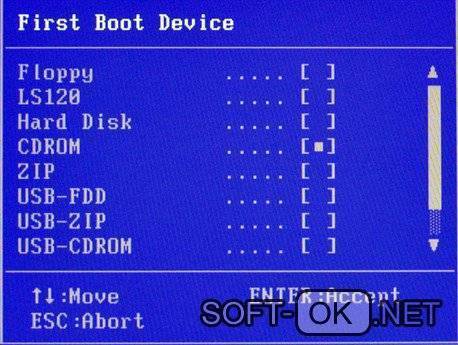
Рисунок 4. Выбор приоритетного загрузочного устройства в БИОС
Настройка BIOS для установки Windows 8/10
В отличие от «семерки», более поздние версии «винды» часто «заточены» под несколько иные параметры работы. Если ноутбук новый, скорее всего, на нем стоит не БИОС, а UEFI. По умолчанию она предполагает GPT-организацию данных и 64-ю разрядность системы.
Например, владельцы Endless OS 3, решая, как установить Windows на Acer, могут вообще не беспокоиться: БИОС автоматически загружается, если UEFI не подходит для установки (Рисунок 5).

Рисунок 5. Ноутбук с установленной Endless OS 3 в качестве рабочей системы
Переход с GPT на MBR и наоборот
В зависимости от выбранной версии Windows может понадобиться трансформация одного стандарта файлового оглавления в другой. Задача вполне решаема. Процедура такова.
- Вставьте ваш диск или флешку с install-версией «винды».
- Перезагрузите ноутбук или десктоп.
- Используйте выборочную инсталляцию операционки.
- В меню выбора раздела для установки выделите разделы и удалите их.
- Очищенное пространство будет автоматически организовано компьютером в соответствии с параметрами дистрибутива.
Можно также сделать все «вручную». Для этого на этапе установки вызовите командную строку (Shift+F10). Далее печатайте следующие команды.
1. откройте меню разметки diskpart;2. теперь – список дисков list disk;3. укажите нужный диск select disk <disk number>;4. очистите его clean;5. конвертируйте – convert gpt или convert mbr;6. выходим exit (Рисунок 6).
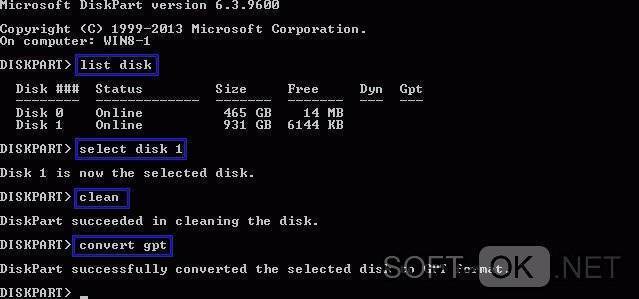
Рисунок 6. Вызов командой строки и процес конвертации системы в gpt тип
Разбивка/форматирование жесткого диска
Теперь нам нужно распределить пространство между системой и хранилищем данных, традиционно обозначаемых литерами C и D. Делаем следующее. Опять попадаем в командную строку и печатаем уже упомянутые команды, включая пункты 1–3. Затем:
- делаем раздел для операционки: create partition primary size=n (заменяем букву числовым указанием размера);
- присваиваем системный статус: format fs=ntfs label=”System”;
- делаем активным (active);
- даем ему имя (assign letter=C).
Создание учетной записи
Это завершающий этап инсталляции системы. Отправляемся в управление параметрами уже установленной ОС и открываем меню настройки «учетки». Доверяемся подсказкам компьютера. Вводим название записи, придумываем пароль – и дело в шляпе.
Установка и обновление драйверов
Если вы следовали рекомендациям из статьи — то у вас уже должны быть драйвера на все устройства ПК: вам нужно только установить их. Хуже, когда драйвера начинают вести себя не стабильно, или вдруг не подошли. Рассмотрим несколько способов, как быстро найти и обновить драйвера.
1) Официальные сайты
Это лучший вариант. Если есть драйвера для вашего ноутбука с ОС Windows 7 (8) на сайте производителя — ставьте их (часто бывает, что на сайте либо старые драйвера, либо их вообще нет).
DELL — www.dell.ru/
ASUS — www.asus.com/RU/
ACER — www.acer.ru/ac/ru/RU/content/home
LENOVO — www.lenovo.com/ru/ru/
HP — www8.hp.com/ru/ru/home.html
2) Обновление в ОС Windows
Вообще, ОС Windows, начиная с 7, достаточно «умные» и содержат в себе уже большинство драйверов — основная часть устройств у вас будет уже работать (возможно не так хорошо, как с «родными» драйверами, но все же).
Для обновления в ОС Windows — зайдите в панель управления, затем перейдите в раздел «Система и безопасность» и запустите «Диспетчер устройств».
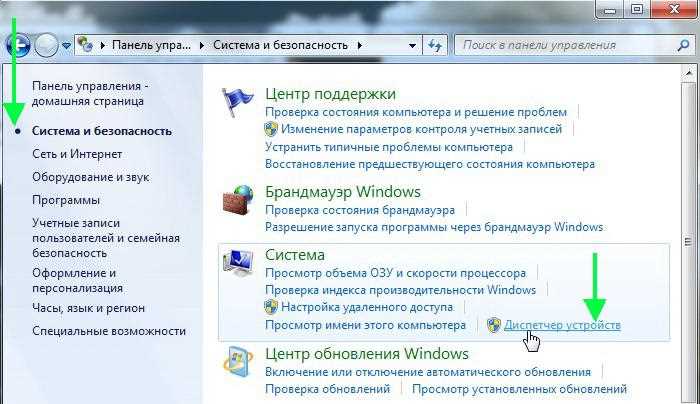
В диспетчере устройств — те устройства, для которых отсутствуют драйвера (либо с ними какие-то конфликты) — будут помечены желтыми флажками. Щелкните правой кнопкой мышки по такому устройству и в контекстном меню выберите «Обновить драйверы…».

3) Спец. программы для поиска и обновления драйверов
Неплохим вариантом для поиска драйверов — использовать спец. программы. На мой взгляд одна из лучших для этого — это Driver Pack Solution. Представляет он из себя образ ISO на 10ГБ — в котором есть все основные драйвера для самых популярных устройств. В общем-то, чтобы не посторяться, рекомендую ознакомиться со статьей про лучшие программы для обновления драйверов —

С каждым годом появляется всё больше систем на основе Debian. Каждая из них старается приблизиться к удобству и легкости использования GNU/Linux в домашних условиях, чем не может похвастаться их «предок», подходящий для серверных решений. В этой статье будет рассмотрено, как установить Endless OS с флешки.
| Оперативная память | 2 ГБ+ |
| Процессор | x86-64 |
| Видеокарта | 128 МБ |
| Жесткий диск | 16 ГБ+ |
Подготовка диска в Windows
Чтобы установить Linux рядом с уже использующейся Windows 10, нужно будет “отрезать” пространство от системного диска
Поэтому перед решительными действиями важно создать резервную копию системы или хотя бы важных файлов. Если все пройдет хорошо, ничего страшного не случится ни с файлами, ни с системой, но из-за какого-либо сбоя, например, отключения электричества, файловая система может быть повреждена
Вы и сами по невнимательности можете сделать что-то не так и удалить не то, что нужно.
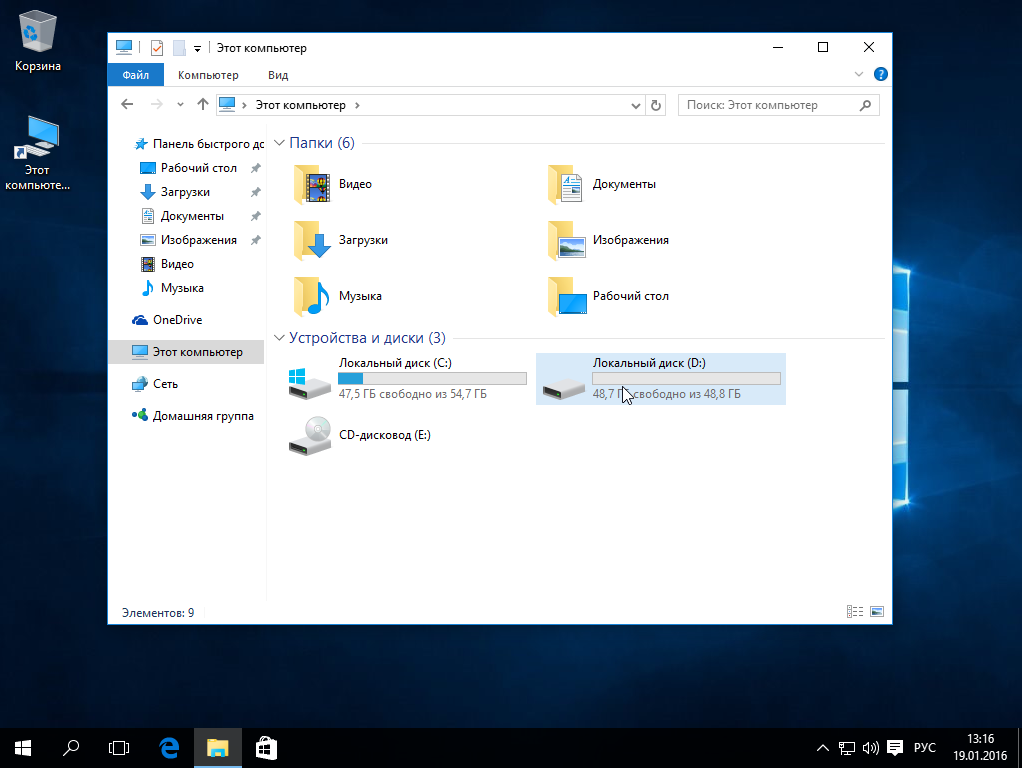
Поэтому, если будете работать с системным диском, скопируйте важные файлы на внешний носитель, и, если есть возможность, создайте резервную копию операционной системы с помощью соответствующего пункта панели управления:
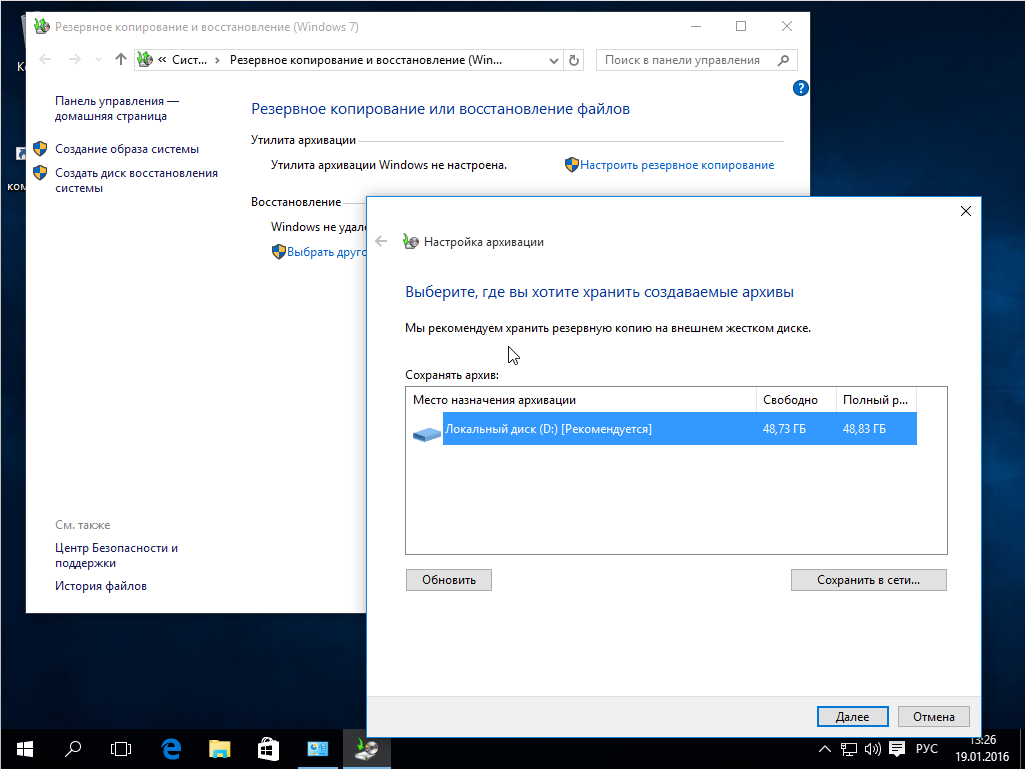
При работе с не системным разделом, например, D, E, F и т д, достаточно просто скопировать файлы оттуда.
Теперь переходим непосредственно к подготовке диска для установки Windows 10 и Linux. Проще всего это сделать с помощью стандартной утилиты управления дисками в Windows. Кликните правой кнопкой по значку “Этот компьютер” на рабочем столе и откройте пункт “Управление”:
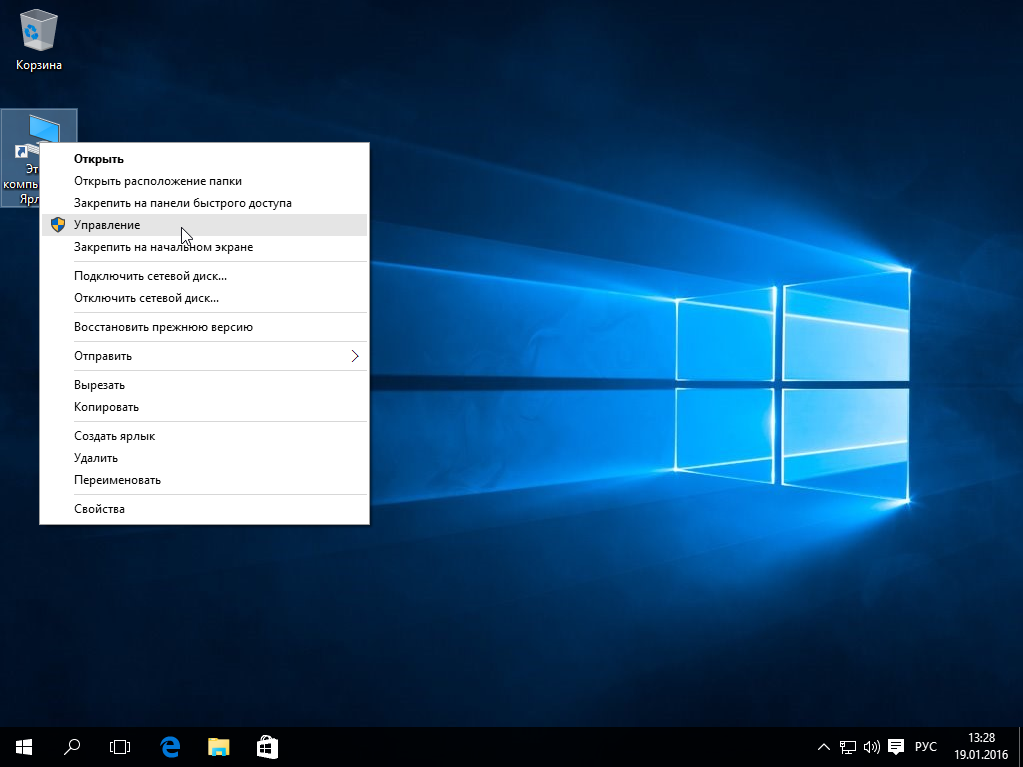
Дальше нам нужна утилита Управление дисками:
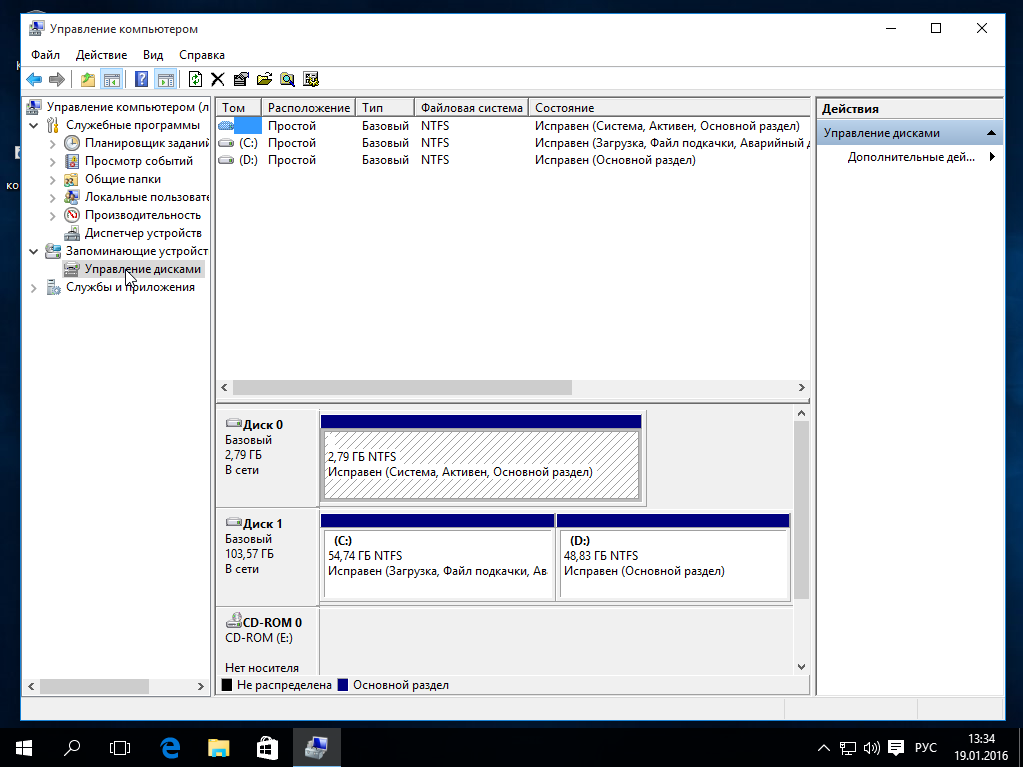
Здесь внизу окна мы видим два диска: C (системный) и D (обычный). Я приведу пример, как изменить размер диска D. Для диска C все действия аналогичны.
Кликните по нужному диску правой кнопкой и выберите опцию Сжать том:
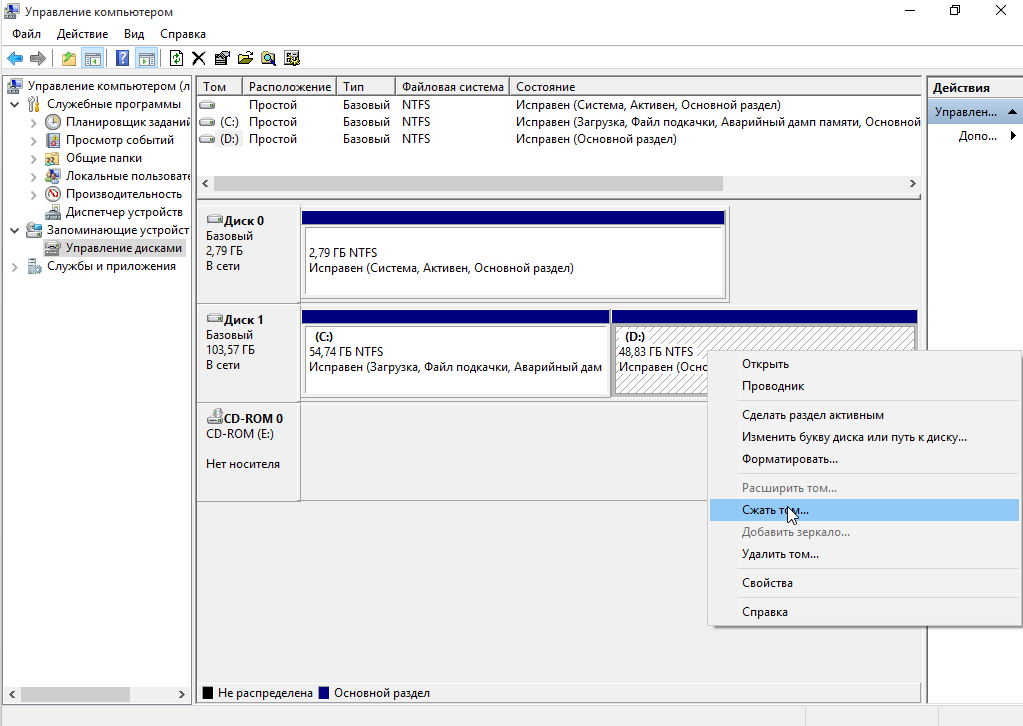
Откроется вот такое окно, в котором нужно ввести размер создаваемого тома в поле размер сжимаемого пространства:
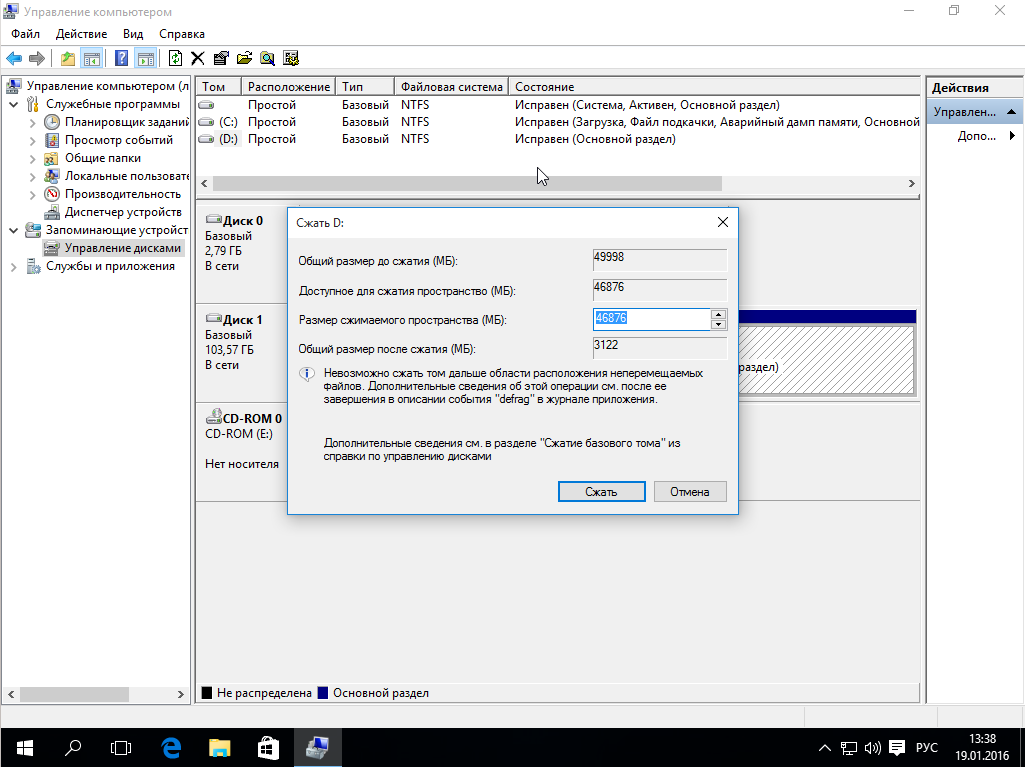
Обратите внимание, вы не можете указать размер больше, чем количество свободного места на диске. Поэтому сначала освободите место, если еще этого не сделали
Кликаем на кнопку сжать. После этого появится неразмеченное пространство, из которого можно создать нужные разделы:

Вот и все. Теперь у вас есть место для установки Linux рядом с Windows 10. Выполнять дальнейшую разметку диска в утилите Windows не вижу смысла, поскольку все опасные операции, которые могли повредить систему, мы уже сделали, а разделы для Linux лучше всего и настраивать средствами Linux.
Почему после установки не видно жесткий диск
Бывает, что процедура проходит неудачно. В чем же дело? Причины бывают разнообразные (Рисунок 7). Например:
- вы неверно указали разрядность системы (например, «семерка» не дружит с 64-й разрядностью);
- хард-диск не преобразован в нужный формат или преобразован неправильно;
- выбраны неправильные параметры инсталлятора на этапе его создания.
программы и драйвера для Windows 7 и 10 . Просто заходим в диспетчер устройств, кликаем на нужный драйвер правой клавишей и запускаем обновление драйверов. Предлагаем компьютеру автоматический поиск.Вот и все – теперь на вашем ноутбуке стоит полноценный Виндовс!
При покупке ноутбука или компьютера, обычно, на нем уже установлена Windows 7/8 или Linux (последний вариант, кстати, помогает сэкономить, т.к. Linux бесплатный). В редких случаях на дешевых ноутбуках может вообще не быть никакой ОС.
Собственно, так и случилось с одним ноутбуком Dell Inspirion 15 3000 series, на который меня попросили установить Windows 7, вместо предустановленной Linux (Ubuntu). Думаю, что причины по которым это делают очевидны:
— чаще всего жесткий диск нового компьютера/ноутбука разбивается не совсем удобно: либо у вас будет один системный раздел на весь объем жесткого диска — диск «C:», либо размеры разделов будут непропорциональными (например, зачем на диске «D:» делают 50 ГБ, а на системном «C:» 400 ГБ?);
— в linux меньше игр. Хоть на сегодняшний день эта тенденция и стала меняться, но пока еще до Windows этой ОС далековато;
— просто Windows уже всем знакома, а осваивать что-то новое нет ни времени ни желания…
Внимание! Несмотря на то, что программное обеспечение не входит в гарантийные обязательства (а входит только железо), в некоторых случаях переустановка ОС на новом ноутбуке/ПК может стать причиной разного рода вопросов по гарантийному обслуживанию.
1) Подготовка загрузочной флешки/диска с Windows
Первое и главное, что нужно сделать — это подготовить загрузочную флешку (можно использовать и загрузочный DVD диск, но с флешкой удобнее: установка проходит быстрее).
Чтобы записать такую флешку нужно:
— установочный образ диска в формате ISO;
— флешка 4-8 ГБ;
— программа для записи образа на флешку (я обычно всегда использую UltraISO).
Алгоритм действий простой:
— вставляете флешку в USB порт;
— форматируете ее в NTFS (внимание — форматирование удалит все данные на флешке!);
— запускаете UltraISO и открываете установочный образ с Windows;
— как создать загрузочную флешку с Windows: XP, 7, 8, 10;
— правильная настройка Биос и правильная запись загрузочной флешки;
— утилиты для создания загрузочной флешки с Windows XP, 7, 8
2) Драйверы для сети
Зачем это нужно?
Просто, если у вас нет второго компьютера, то после переустановки Windows — скорее всего ни wifi ни сетевая карта работать у вас не будут (по причине отсутствия драйверов) и вы не сможете подключиться к интернету на этом ноутбуке для того чтобы скачать эти самые драйвера. Ну и вообще, лучше иметь заранее все драйвера, чтобы не было разного рода казусов в процессе установки и настройки Windows 7 (еще смешнее, если не окажется вообще драйверов для той ОС, которую вы хотите установить….)
.

— программы для обновления драйверов
3) Бэкап документов
Сохраните все документы с жесткого диска ноутбука на флешки, внешние жесткий диски, Яндекс-диски и пр. Как правило, разбивка диска на новом ноутбуке оставляет желать лучшего и приходится форматировать весь HDD полностью.
Бесконечные ОС Особенности
Endless OS – еще один дистрибутив, который хочет положить конец мифу о том, что Linux сложно использовать. Поэтому этот дистрибутив предлагает рабочий стол, вдохновленный лаунчерами Android и Ios приложений (особенно на планшетах), чтобы с первого момента пользователи, даже впервые заходящие в Endless OS, могли без проблем пользоваться дистрибутивом.
В дополнение к простоте использования, эта система поставляется с более 100 бесплатных программ и приложений что мы можем использовать с первого момента. Среди них мы находим веб-браузер (Google Chrome), офисный пакет (LibreOffice), мультимедийный плеер (VLC), базовые системные инструменты, игры и т. д. Если у нас есть подключение к Интернету, мы можем загрузить дополнительные приложения совершенно бесплатно.
Это дистрибутив не имеет цены , Любой пользователь может скачать его и использовать для своих целей, как личных, так и профессиональных. Кроме того, он имеет полностью бесплатные периодические обновления, чтобы поддерживать его в актуальном состоянии, и, будучи основан на Linux, он менее уязвим для вирусов, чем другие системы, такие как Windows.
Базовая версия против полной версии
Endless OS предлагает пользователям две разные версии. базовая версия является самой маленькой версией этого дистрибутива, занимает около 2 ГБ и поставляется с несколькими предустановленными приложениями. Это рекомендуемая версия для пользователей, имеющих подключение к Интернету, поскольку она позволяет загружать и устанавливать другие приложения через центр программного обеспечения. Чтобы использовать его, рекомендуется иметь USB с не менее 8 ГБ свободного места, и мы можем использовать его в живом режиме.
С другой стороны, Полная версия поставляется с более чем 100 программами всех видов, установленных по умолчанию. Среди них мы можем найти игры, программы повышения производительности и даже ресурсы, чтобы научиться готовить или проводить консультации по вопросам здоровья. Эта версия занимает 16 ГБ, и для ее тестирования требуется USB-накопитель объемом не менее 32 ГБ. Если у нас нет доступа к Интернету, это версия, которая предоставит нам больше всего услуг.
Не позволяет запускать программы Windows
Мы должны дать понять, что мы говорим о дистрибутиве Linux со всеми хорошими и плохими последствиями. В отличие от других дистрибутивов, которые обычно поставляют программное обеспечение (такое как Wine), которое позволяет вам устанавливать и использовать программы Windows Бесконечная ОС не имеет этой функции. Главным образом потому, что поддержка не идеальна, и в дополнение к тому факту, что многие приложения не работают с этой программой, ее конфигурация может немного усложнить ситуацию.
Endless OS хочет предложить максимально возможную производительность, и единственный способ достичь этого – отказаться от продвинутых программ и предложить собственные альтернативы Linux всем приложениям Windows. В случае, если вам нужны программы для Windows, из Endless 3.0 можно установить этот дистрибутив вместе с Windows в Dual-Boot .
↑ Настройка BIOS ноутбука для загрузки с USB
Если просто вставить флешку в порт USB, то скорее всего, при перезагрузке, ваш ноутбук или компьютер ее просто проигнорирует. Чтобы загрузка пошла именно со сделанной нами флешки, необходимо сделать соответствующие настройки в BIOS-е вашего ПК.
Чтобы попасть в BIOS на моем новом ноутбуке ASER необходимо сразу после его включения до начала загрузки периодически нажимать клавишу F2. На других гаджетах, это может быть другая F-клавиша либо Del.
В BIOS-е зайдите в раздел BOOT. Все перемещения осуществляются функциональными клавишами, которые указаны на этой же странице.
- Первое, что нужно там сделать, это в первой строке Boot Mode отключить режим UEFI, т.е. заменить его на LEGACI.
- Следующий шаг, установить приоритет в загрузочных девайсах. Иными словами, необходимо сделать так, чтобы ваш USB накопитель был под первым номером.
После того как сделали все это, нужно нажать F10 и согласившись с сохранениями, выйти из BIOS-а. Все готово для установки Виндоуса 10.
Доброго времени суток.
Не так давно ко мне попал один компактный ноутбук, с жалобой о невозможности установки ОС Windows 10 (вылетала ошибка «Установка Windows на данный диск невозможна. Возможно оборудование данного компьютера…»). Что же, пришлось разбираться…
На самом деле, проблема была (я так думаю) связана с тем, что пользователь неправильно создал загрузочный носитель и пытался с него установить систему. Хотя, сразу отмечу, что в некоторых случаях виной могут быть и неверные настройки BIOS/UEFI.
В этой статье я покажу на пошаговом примере установку ОС на ноутбук ASUS ZenBook UX310UA (добавлю, что на многих ноутбуках ASUS, тем более из этой линейки – действия будут аналогичны).
И так…
***
Как установить нужные драйвера
Если вы пользуетесь в качестве загрузочной системы авторской сборкой, скорее всего, необходимые «дрова» уже включены в нее и ставятся автоматически. Что касается «чистой» версии, то здесь потребуется их отдельная установка. Можно заранее записать их на носитель и запустить оттуда. Второй вариант – через интернет.
В Windows есть средство для этого. На нашем сайте Вы так же можете найти необходимые программы и драйвера для Windows 7 и 10. Просто заходим в диспетчер устройств, кликаем на нужный драйвер правой клавишей и запускаем обновление драйверов. Предлагаем компьютеру автоматический поиск.
Вот и все – теперь на вашем ноутбуке стоит полноценный Виндовс!
Источник
Подготовка диска в Linux
Это не следующий пункт установки Linux вместе с Windows 10. Это альтернативный вариант разметки диска без использования Windows. Если вы по каким-либо причинам не хотите использовать стандартную утилиту Windows для выделения нужного пространства, это также можно сделать с помощью любого LiveCD дистрибутива Linux с предустановленной программой для управления дисками Gparted. Например, того же Ubuntu.
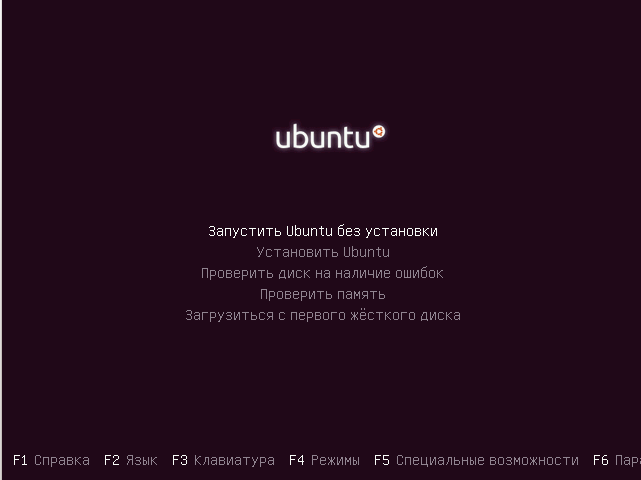
Загрузитесь с диска Ubuntu, в поиске Dash наберите Gparted:
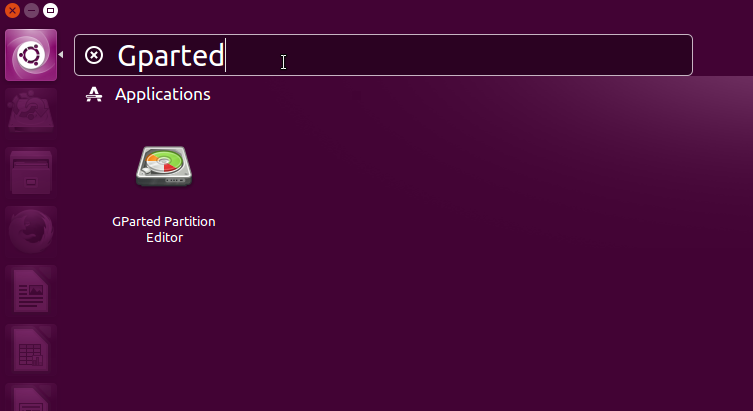
Откроется вот такое окно программы для управления дисками в Linux:
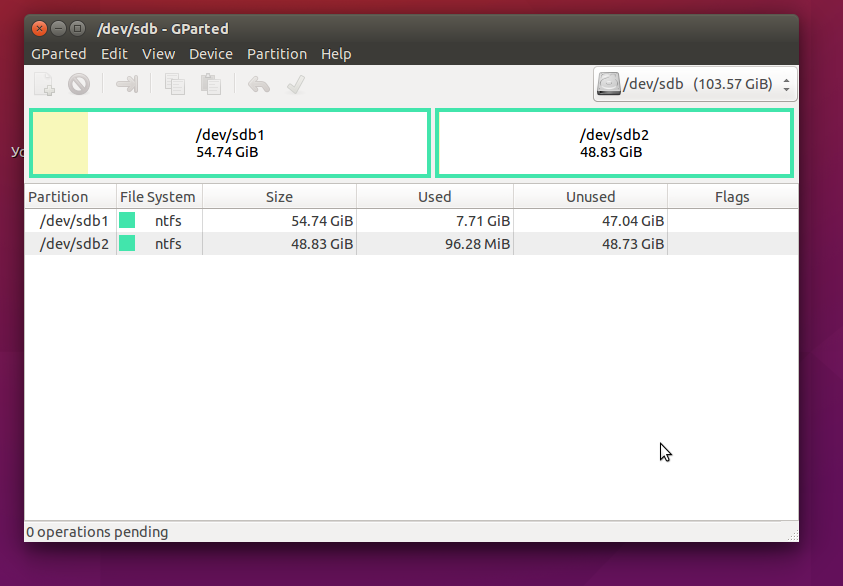
Здесь важно заметить, что разделы диска в Linux называются иначе чем в Windows. Здесь диски – это просто адреса файлов в виртуальной файловой системе dev
Позже вы поймете, что это такое, а сейчас важно только, что имя каждого раздела начинается с /dev/sd. Дальше идет буква, означающая физический диск (sda, sdb, sdc, sdd и так далее). За ней цифра, что обозначает номер раздела на диске, например: sda1, sda2.
В окне утилиты, кроме имени раздела диска, мы можем видеть файловую систему, размер и свободное место на диске. Теперь по размеру и файловой системе мы можем понять на каком диске у нас расположена система.
В моем примере /dev/sdb1 – это диск С в Windows, а /dev/sdb2 – D. Мы будем делать то же, что и в предыдущем примере. Давайте уменьшим размер раздела /dev/sdb2 (D) до 10 Гигабайт чтобы на освободившимся пространстве выполнить установку Linux на Windows 10. Для этого кликните по разделу правой кнопкой и выберите пункт Resize/Move:

В открывшемся окне можно ввести нужный размер вручную в поле New size или воспользоваться ползунком:
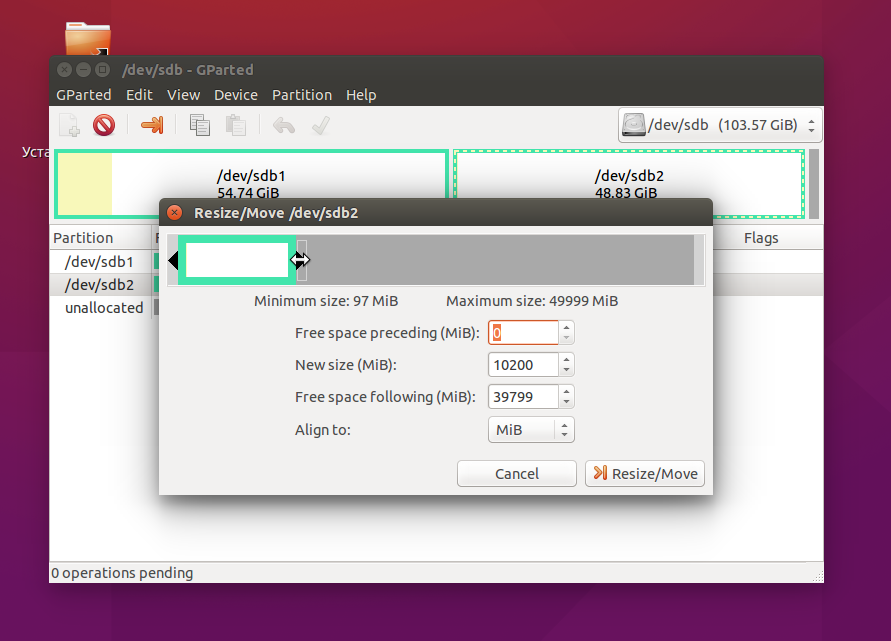
Затем нажмите кнопку Resize/Move.

Как видите, появилось свободное пространство, но реальных изменений на диске еще нет. Для того чтобы записать все на диск, нажмите зеленую галочку, или в меню Edit выберите пункт Apply All Operations:
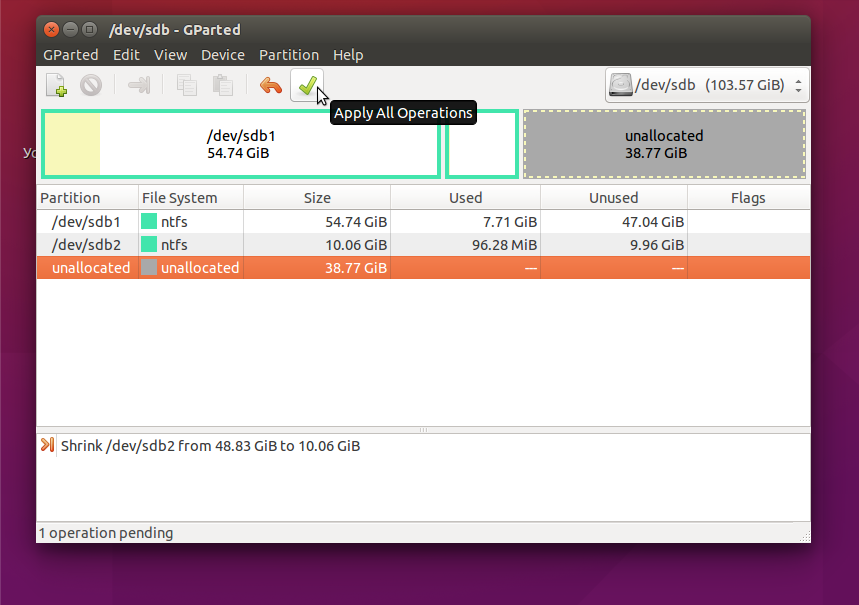
Процесс изменения размера файловой системы может занять немного времени:
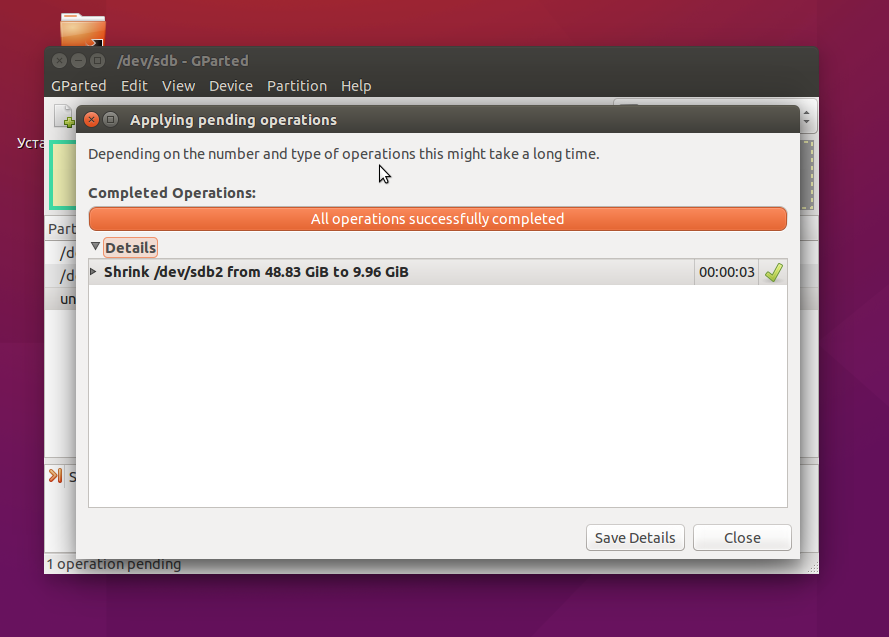
Теперь вы можете видеть, что раздел /dev/sdb2 уменьшился, и появилось свободное место:
Для системного раздела операции те же, только есть одно замечание: не трогайте начало раздела. Вы можете спокойно уменьшать размер раздела, добавляя свободное пространство после него, но не пытайтесь это сделать до него, вот так:
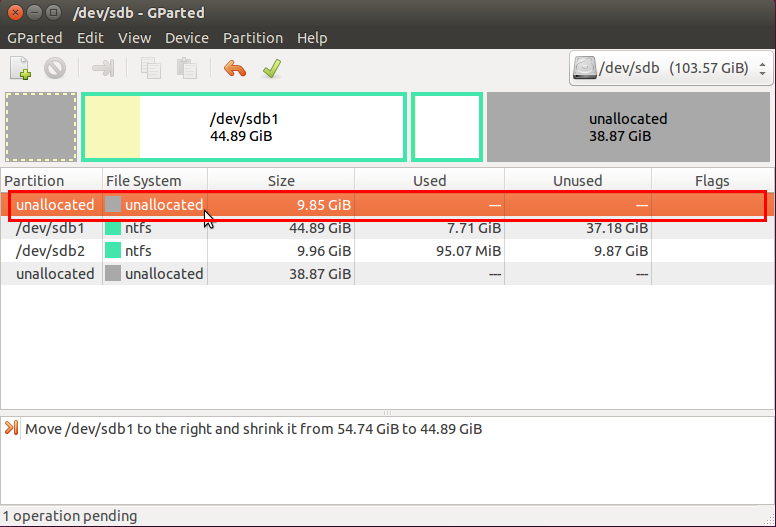
Так делать не нужно, иначе будет поврежден загрузчик Windows, его очень легко восстановить, но решать эти проблемы в самом начале знакомства с Linux вам, думаю, незачем.
Создавать разделы для Linux здесь мы тоже не будем, лучше все это сделать во время установки, специально предназначенной для этого утилитой.
Что такое Endless OS 3
Названия «Виндовс», «Линукс» и «Макинтош» известны большинству пользователей компьютеров. Это самые распространенные операционные системы. Но существуют и другие. Endless OS 3 – одна из таких альтернатив. Правда, она разработала на базе Linux, но имеет концептуальные отличия.
Это бесплатная ОС, разработанная для бедных стран, где не каждый может позволить себе круглосуточный интернет.
В Endless OS изначально заложена различная информация, за которой обычно требуется «сходить» на тот или иной сайт.
Например, статьи из Википедии, обучающие программы и прочее. Интерфейс сделан максимально интуитивным, чтобы человек мог легко освоить работу с ноутбуком без посторонней помощи (Рисунок 2).
Часть техники с предустановленным «Endless» попадает и на наш рынок. И возникает вопрос: имея Endless OS 3, как установить Windows и работать в привычном режиме?
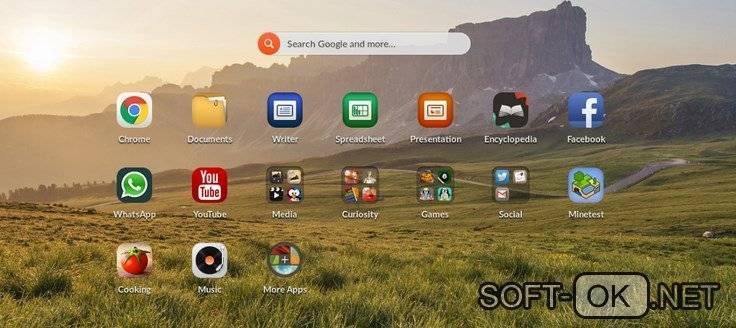
Рисунок 2. Внешний вид загрузочного экрана в Endless OS 3
ReactOS
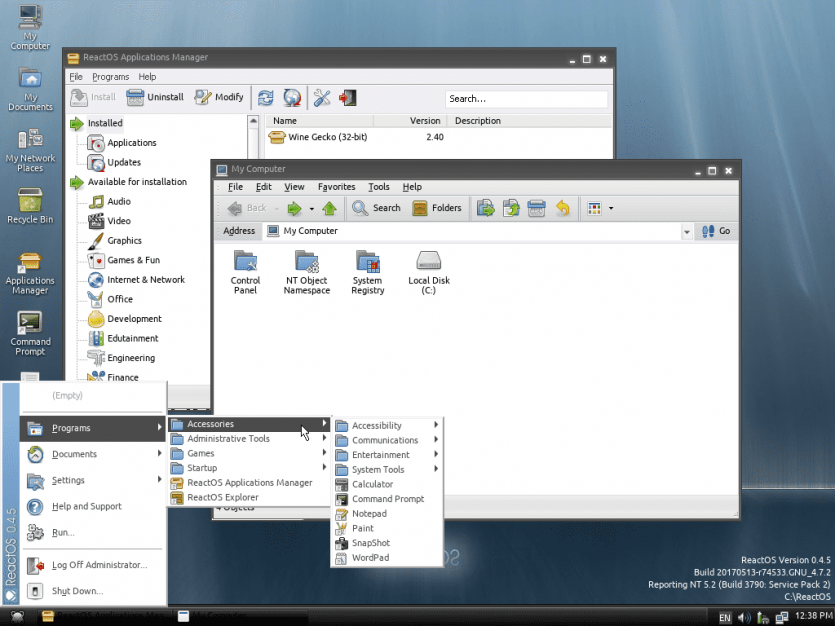
В 1998 году международная группа разработчиков взялась пилить клон Windows NT. С нуля. Задумка была в том, чтобы создать свободную, открытую и бесплатную операционную систему, на которой можно запускать привычные Windows-приложения без всяких костылей.
Так началась ReactOS.
Спустя два десятилетия «свободный Виндоус» все еще в разработке на стадии альфа-версии. Однако за это время в истории системы произошли крутые события.
Так, в 2011 году ReactOS показали Дмитрию Анатольевичу Медведеву и попросили миллион евро. «Прямо сейчас достать?», — уточнил тогдашний глава государства.
Годом позже на ReactOS посмотрел уже Владимир Владимирович Путин. И обещал подумать.
А в 2015 году Минкомсвязи России включило ReactOS в план импортозамещения программного обеспечения. Разработчикам должны были дать много денег, но чем кончилось дело, неизвестно.
Последний релиз ReactOS состоялся в сентябре 2019 года. В следующей версии под красивым номером 0.5.0, которая ожидается в феврале, обещана «совместимость с большинством программ для Windows XP и 2003». Звучит круто! При этом уже сейчас можно запускать программы в режиме совместимости с Windows 7.
Плюсы:
Система пригодна для работы с документами. Даже на самых унылых «печатных машинках».
Минусы:
Поскольку ReactOS все еще на альфа-стадии, стабильности ждать не приходится. Да и к безопасности есть вопросы, ведь она совместима не только с Windows-софтом, но и с вирусами.
Скачать актуальную версию ReactOS можно здесь.
Нет системы управления пакетами
В основе Endless OS лежит Debian. Однако понятие «основан на Debian» здесь носит несколько другой характер и отличается от, например, того, когда мы говорим, что Ubuntu основана на Debian. Другими словами можно сказать, что Debian это база на которой построен дистрибутив. Основное отличие состоит в том, что в Endless OS не используется пакетная система Debian.
Endless OS не использует традиционные системы управления пакетами. Корневая файловая система только для чтения и ее нельзя изменять. Установка приложений выполняется с использованием системы OSTree. Приложения упакованы в пакеты Flatpak.
Команды apt-get и dpkg доступны, но могут выполнять только те действия, которые не изменяют данных на диске. Например, apt-get install не работает.
Что это Endless OS?
«Endless OS» (дословно — «Бесконечная операционная система») – это основанная на Linux операционная система, работающая на основе Linux Kernel и других открытых технологий (Chromium, GNOME, GTK, PulseAudio, Rufus, Systemd, XOrg, Yelp и др.). Как и в большинстве дистрибутивов Линукс, файловая корневая система здесь используется только для чтения, а для доставки и обновления приложений задействуют «OSTree» и «Flatpak». Пользовательский интерфейс основан на серьёзно модифицированной среде рабочего стола «GNOME».
Разработчик «Endless OS» — американская компания «Endless Mobile, Inc» позиционирует своё детище как удобный инструмент для развития компьютерной грамотности жителей развивающихся стран. Помимо стран уровня Бразилии и Гватемалы, мы можем встретить установленную «Endless OS» на ноутбуках производителей ASUS и ACER, продаваемых во многих магазинах электроники России, Украины и ряда других стран пост СССР.
Первый публичный релиз Endless OS (версии 2.1.0) состоялся в июле 2014 года, а с мая 2018 года доступна самая свежая версия 3.4.0.
Ныне актуальной является версия ОС 3.4.0
«Endless ОС» представлена в двух основных модификациях:
- «Endless Lite», размером около 2 Гб. Нуждается в подключении к сети Интернет;
- «Endless Full», размером около 15 Гб. Включает множество предустановленных бесплатных программ (более 100) и большое количество сохранённых интернет-страниц, включая Википедию. Интернет здесь не столь необходим.«Endless ОС» доступна в двух основных версиях
Ныне каждый желающий может свободно скачать дистрибутив «Endless OS» на свой ПК с сайта разработчика store.endlessm.com. При этом доступна установка продукта как в качестве основной операционной системы, так и параллельно с уже установленной на ПК ОС «Виндовс».
Записки IT специалиста
Технический блог специалистов ООО»Интерфейс»
С Endless OS можно столкнуться на ноутбуках Acer и ASUS, причем не только начальной ценовой категории, ASUS поставляет с этой системой и достаточно топовые устройства. Действительно, на первый взгляд все выглядит достаточно неплохо, в визуальной привлекательности системе не отказать.

Все это заставило нас изучить вопрос немного подробнее, чтобы понять, что же такое Endless OS и с чем ее нужно есть. Уже беглый поиск и чтение таких далеких от техники источников как Википедия рисует совершенно иную картину. Endless OS, разрабатываемая вместе с одноименными компьютерами, предназначена в первую очередь для рынков развивающихся стран со слабой или отсутствующей инфраструктурой доступа в интернет.
В качестве целевых пользователей разработчики видят пользователей с полным отсутствием опыта эксплуатации ПК и принимают во внимание возможные проблемы с обеспечением поддержки и сопровождения. Поэтому архитектура данной ОС более напоминает мобильные системы, нежели полноценные настольные ПК
В частности, система поставляется в атомарном виде, более напоминающем прошивку, и предоставляет весьма ограниченный доступ к настройкам. Доступ к корневой ФС возможен только на чтение.

Если вы захотите поставить Endless с нуля, то вы не сможете даже разметить диск, система использует все доступное пространство, затирая содержимое при установке. Лишних вопросов, кроме выбора языка, вам также задавать не будут.
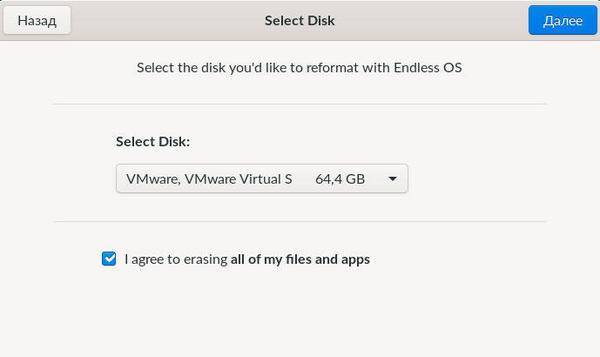
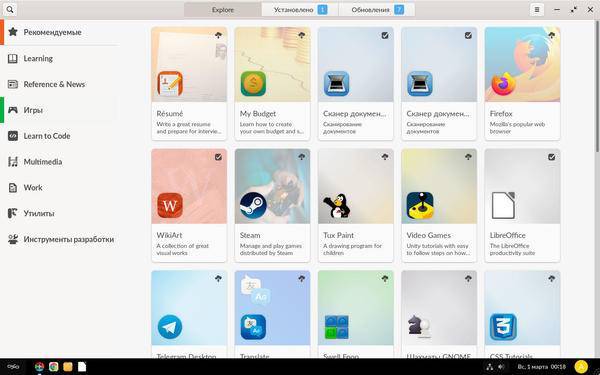
Flatpack
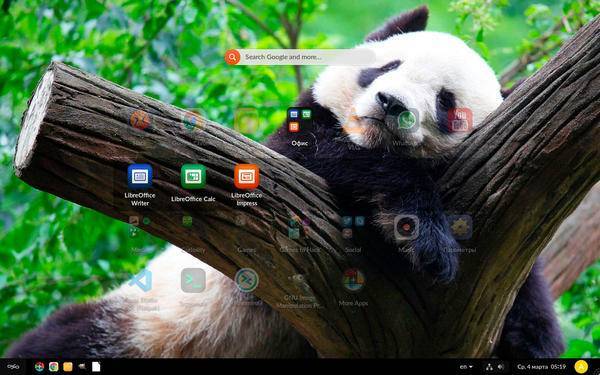

А набор приложений во Flatpack вполне позволяет использовать систему для образовательных целей. Основы программирования? Не вопрос, доступен самый широкий диапазон IDE, включая Visual Studio Code, NetBeans, PyCharm, IntelliJ IDEA и т.д. и т.п.
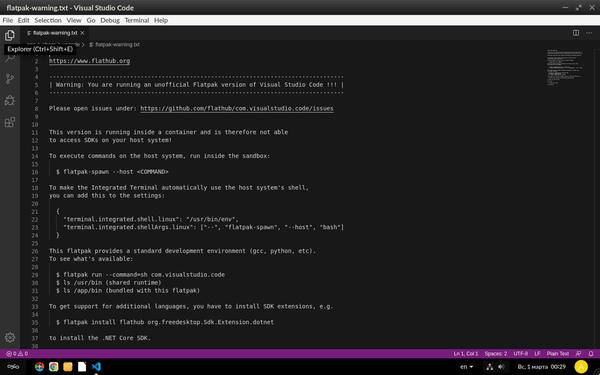
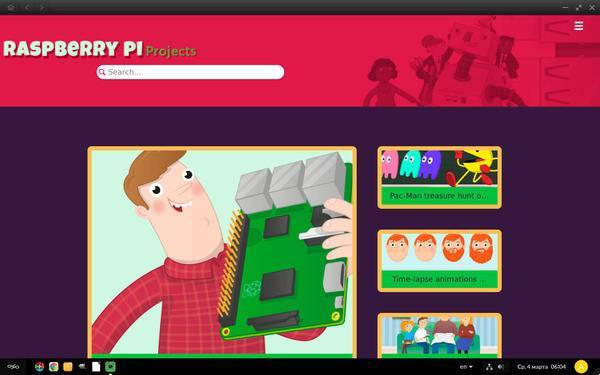
Также ко двору Endless OS придется в публичных системах: почта, библиотеки и прочие публичные места, вандалоустойчивости системы для этого вполне хватает.
Так почему же производители продолжают продажу устройств с Endless OS? На наш взгляд это просто еще один способ продать устройство без ОС. Традиционно на отечественных просторах платить за ПО не принято, особенно для домашнего использования. И выбирая между двумя одинаковыми моделями с Windows и без, многие выберут модель «без», сэкономив пару тысяч рублей.
Но почти каждый такой покупатель хочет удостовериться в работоспособности устройства в момент покупки и черный экран FreeDOS или консольного Linux тут плохой помощник, ну не ассоциируется командная строка в глазах обывателя с нормально работающим устройством, скорее наоборот. Зато Endless позволяет продемонстрировать устройство во всей красе: вот вам картинка, вот вам звук, а вот здесь интернет! Все работает!
Плохо в этой ситуации другое. Во-первых, сама Endless OS, примененная не по назначению она радикально теряет свой смысл, хотя, если разработчики что-то получают от производителей, то такая бизнес-модель вполне имеет право на жизнь. Во-вторых, у далеких от мира Linux пользователей может сложиться превратное представление об этой системе, мол что-то примитивное, как на планшете.
Помогла статья? Поддержи автора и новые статьи будут выходить чаще:
Источник
Интерфейс
Интерфейс Elementary OS — это отдельная история. Мало того, что он красивый и проработан до мелочей. Он ещё и предельно прост! Я очень проникся идеей его минимализма. Нет ничего лишнего, всё очевидно и просто. Дистрибутив полностью соответствует своему названию.
Ориентироваться во всём этом обычным пользователям, опять же, проще.
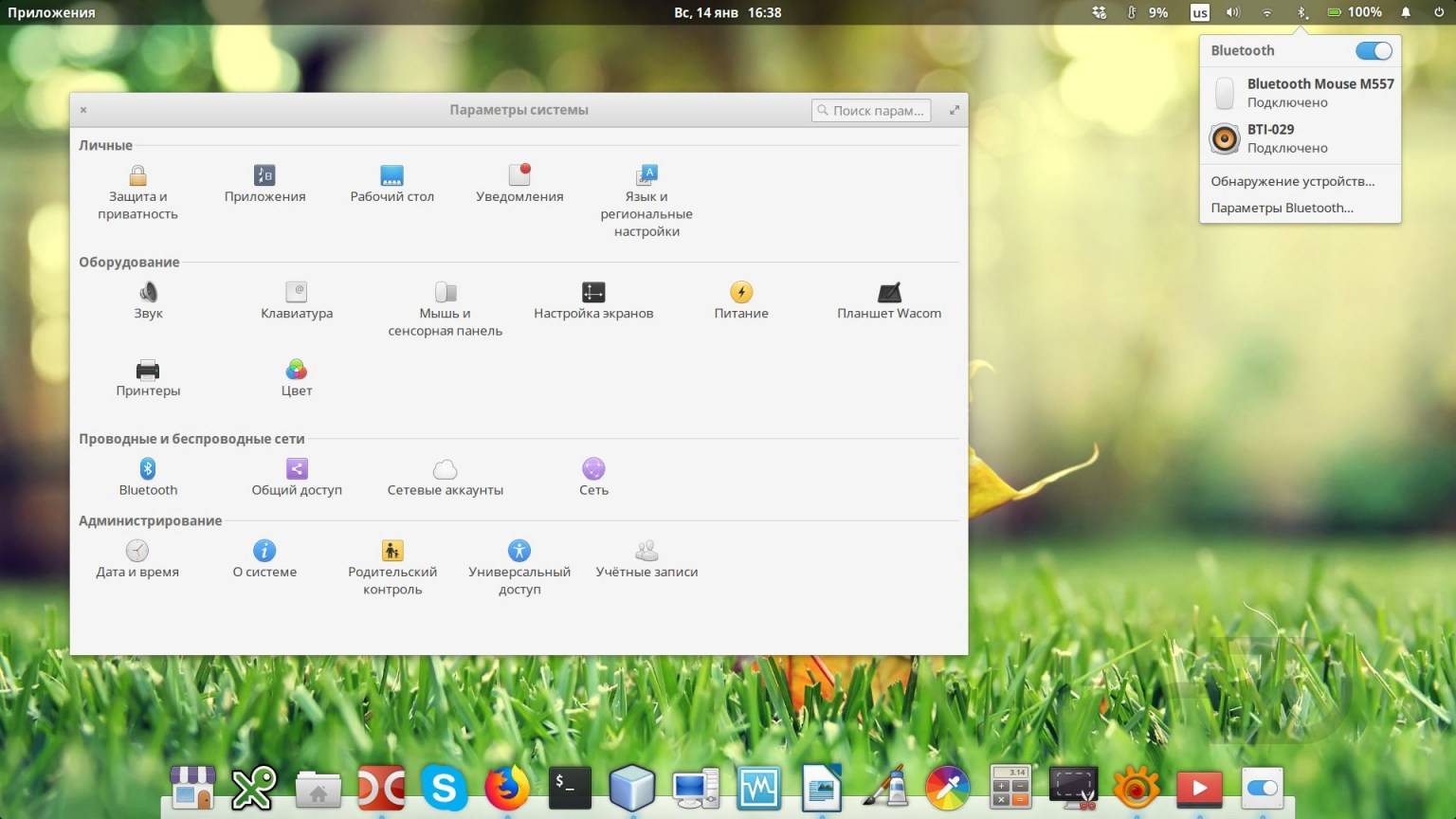
С ужасом вспоминаю всякие меню и панели управления Windows. Особенно «десятка» сильно радовала. В ней куча окон настроек, типа современных, упрощенных. Плоский дизайн и всё такое. И вот перебираешь эти окна в поисках нужного. Бывало не находишь и поэтому где-то в недрах системы ищешь старые настройки. Это я и имел в виду, когда выше писал про неоднородность системы. Какие-то обрывки разных концепций. Бардак!
Объединить мобильную ОС и десктоп ОС — это было смело. В Microsoft любят всякие инновации. Тот же плоский дизайн они первые внедрили. В принципе, молодцы, хорошая черта. Просто задача с объединением оказалась неподъёмной. Темп жизни сейчас такой, что нет времени возится и перелопачивать всякие пережитки прошлого. Поэтому «десятка» получилась такой, какой получилась.
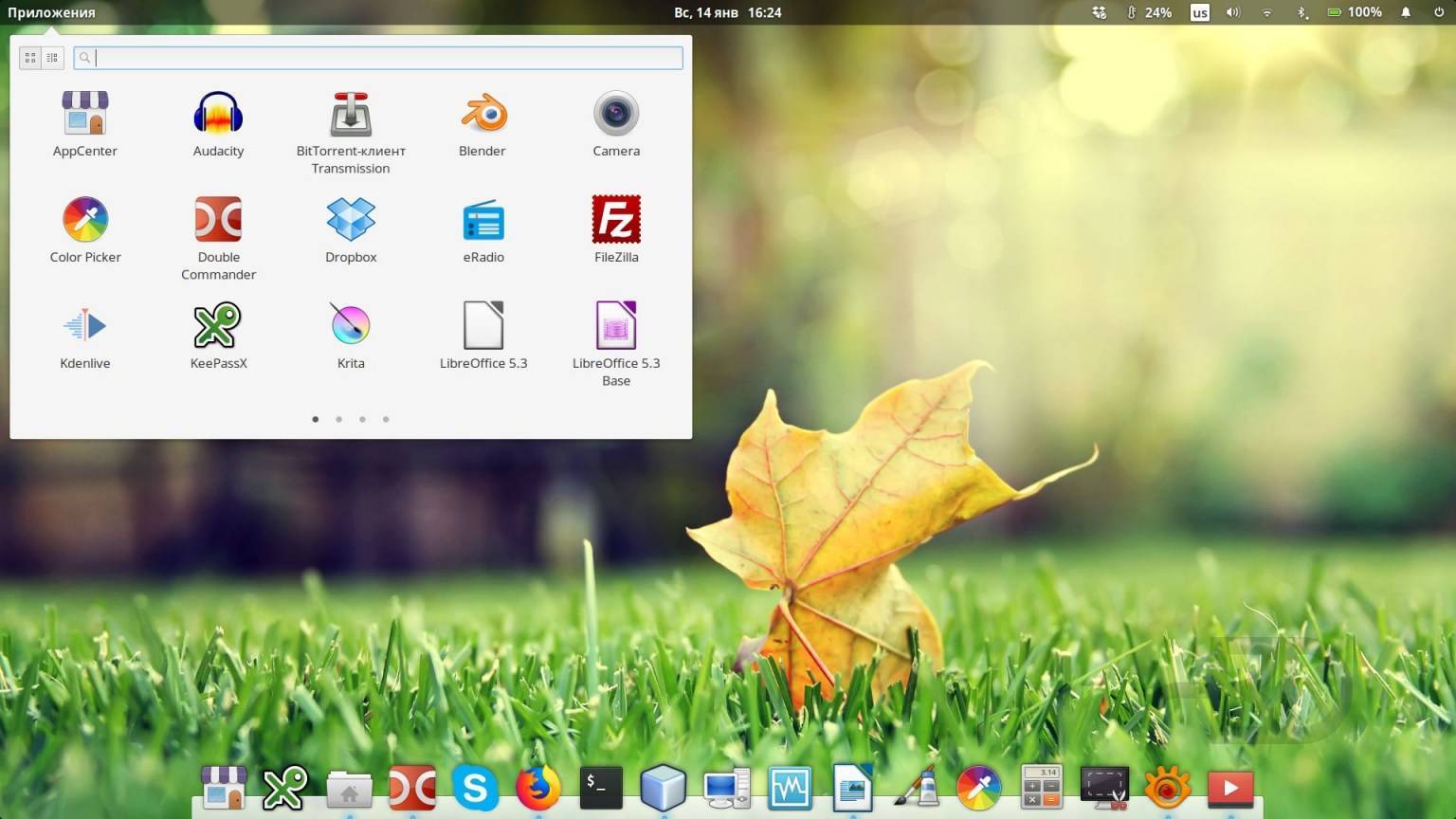
Конкретно для моей модели ноутбука в сети давно опубликована пошаговая инструкция установки MacOS. Причём, это может быть новейшая версия системы. Автор судя по всему очень доволен этой связкой. Недавно он опубликовал дополнительную информацию о том, что обновил ноутбук до MacOS Sierra 10.12.6. Это совсем свежак.
Я поклонник некоторых девайсов от Apple. Идея использования их операционной системы в качестве рабочей на ноутбуке мне в какой-то момент показалась интересной. Но, изучив вопрос немного детальней я пришёл к выводу, что Linux, особенно в виде Elemenary OS, мне нравится больше.
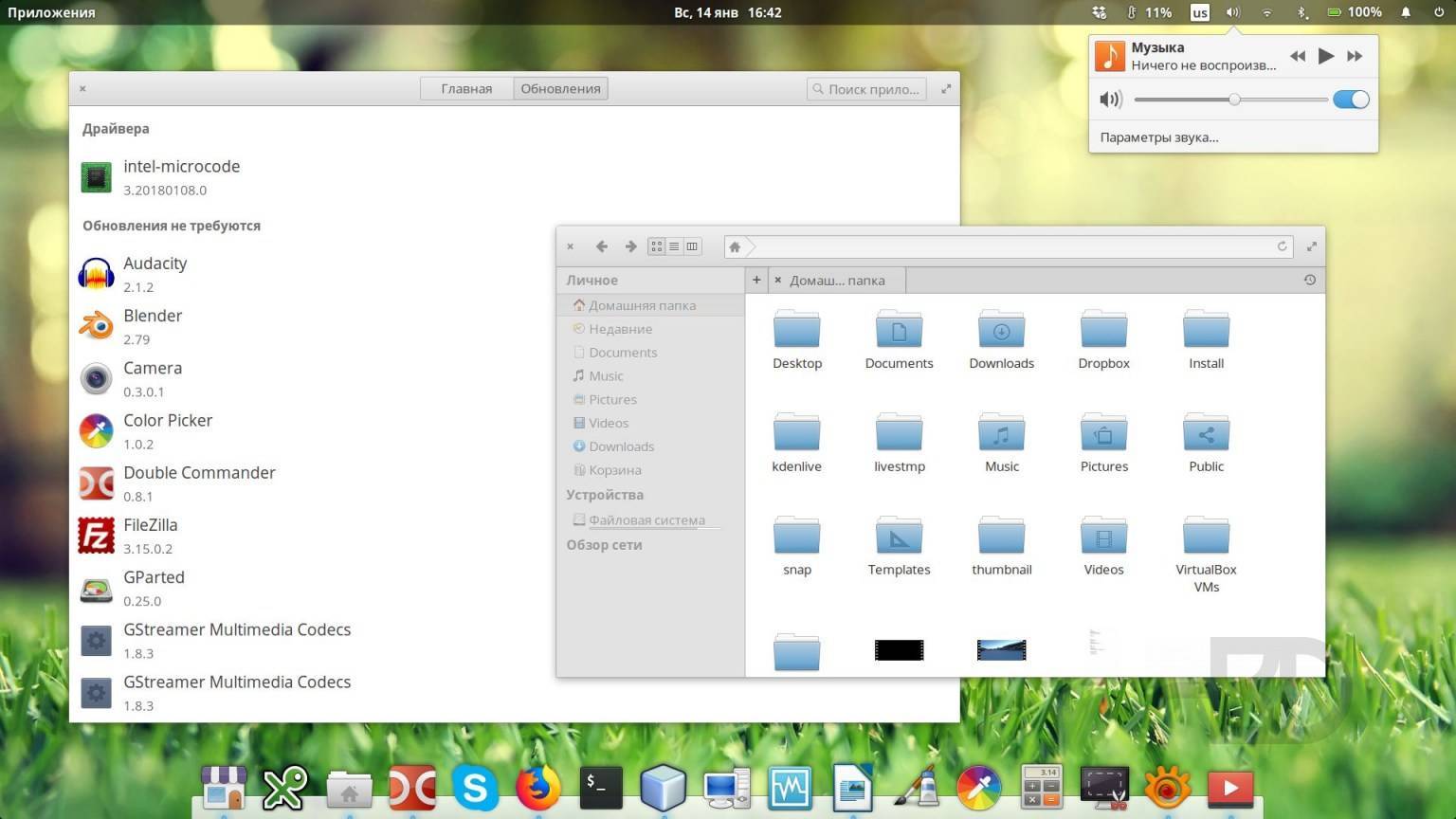
Интерфейс MacOS тоже перегружен. Конечно, вид более законченный и проработанный, чем в Windows 10, но лишнего всё-таки многовато. В Apple, похоже, тоже во всю борются с пережитками прошлого. Запутанные настройки, устаревшие элементы интерфейса, неуместная местами анимация.
Частично интерфейс Elementary OS напоминает MacOS, но не более того. На мой взгляд, сама система уже не в числе догоняющих и копирующих какие-то идеи, а наоборот, она выглядит более современно и проработано.
Заключение
Endless OS это дистрибутив не для всех. Изначально система разрабатывалась таким образом, чтобы пользователь мог получить максимально готовый к работе продукт, который не требует дальнейшей настройки. Идея, конечно, не новая, но Endless OS это, своего рода, готовое коробочное решение, но далеко не для всех.
Дистрибутив подойдет для неопытных пользователей, для людей, которым не нужно или они просто не знают, как настраивать, устанавливать, готовить систему «под себя». Компания Endless Mobile предлагает Endless OS в качестве операционной системы для населения развивающихся стран, у которых может не быть опыта работы за компьютером совсем, и у которых может полностью отсутствовать подключение к интернет.
Можно рекомендовать Endless OS маленьким детям, а также пожилым людям, которым бывает сложно угнаться за современными технологиями. Для них несомненным плюсом будут являться: «планшетный» интерфейс рабочего стола, наличие полного набора необходимых программ, информационно-энциклопедические приложения и простота в освоении.
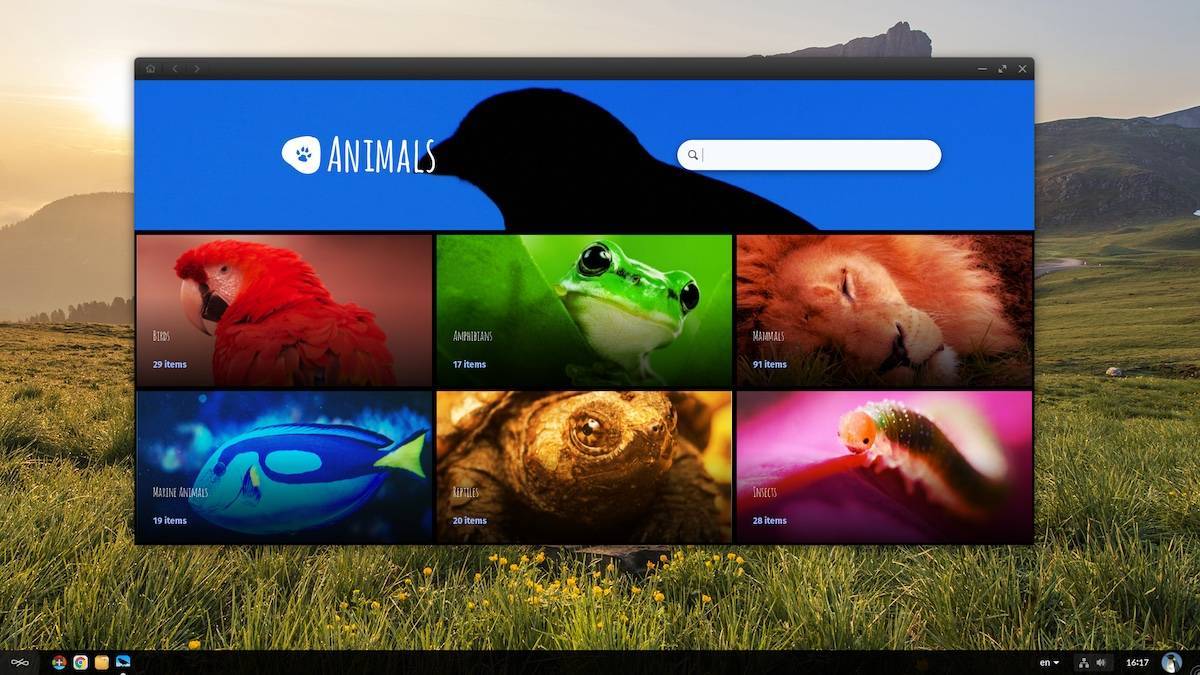
В качестве мыслей про будущее — при должной доработке Endless OS вполне могла бы существовать и на планшете. И не только из-за интерфейса, а во многом из за использования «portable»-пакетов и закрытой для записи корневой файловой системы. При таком решении установка и удаление приложений вообще не может навредить системе
А это важно, чтобы мобильное устройство всегда оставалось рабочим







